Lorsqu’on imprime un document, il arrive qu’on veuille avoir une numérotation de pages différente sur les pages paires et impaires si on fait du recto-verso, afin d’avoir toujours les numéros sur le bord extérieur de la page (pensez à un livre). Il arrive aussi qu’on veuille indiquer sur chaque page dans quel chapitre on se trouve afin d’aider le lecteur.
- Cliquez ici pour ouvrir le document de base
- Ajoutez en bas de la page une numérotation de page alternée (paire à gauche, impaire à droite)
- Le numéro ne doit pas être trop près du texte (une ligne vide n’est JAMAIS la meilleure solution)
- La 1ère page ne doit pas être numérotée (c’est en général vrai dans la plupart des documents, y compris un TM ou TPL…)
- Ajoutez en haut de la page le nom de la nouvelle
Pour faire cela, allez dans le menu Insertion, cliquez sur Champ… puis sélectionnez Liaisons et renvois
Dans la liste, cliquez sur RéfStyle (StyleRef), puis sur Options… en bas
Cliquez en haut sur Styles, puis double-cliquez sur le style des titres de nouvelles (je ne vous le donne pas exprès) - Comme pour la numérotation de page en bas, faites en sorte que le titre de la nouvelle en en-tête ne soit pas collé au texte
- CHALLENGE : Le titre de la 1ère nouvelle apparaît sur la page de la Table des matières. Comment faire pour qu’il soit partout mais pas ici ? Word pense ici bien faire en mettant le titre du chapitre de cette… section !
- Les 4 premières pages du document devraient ressembler à ceci :
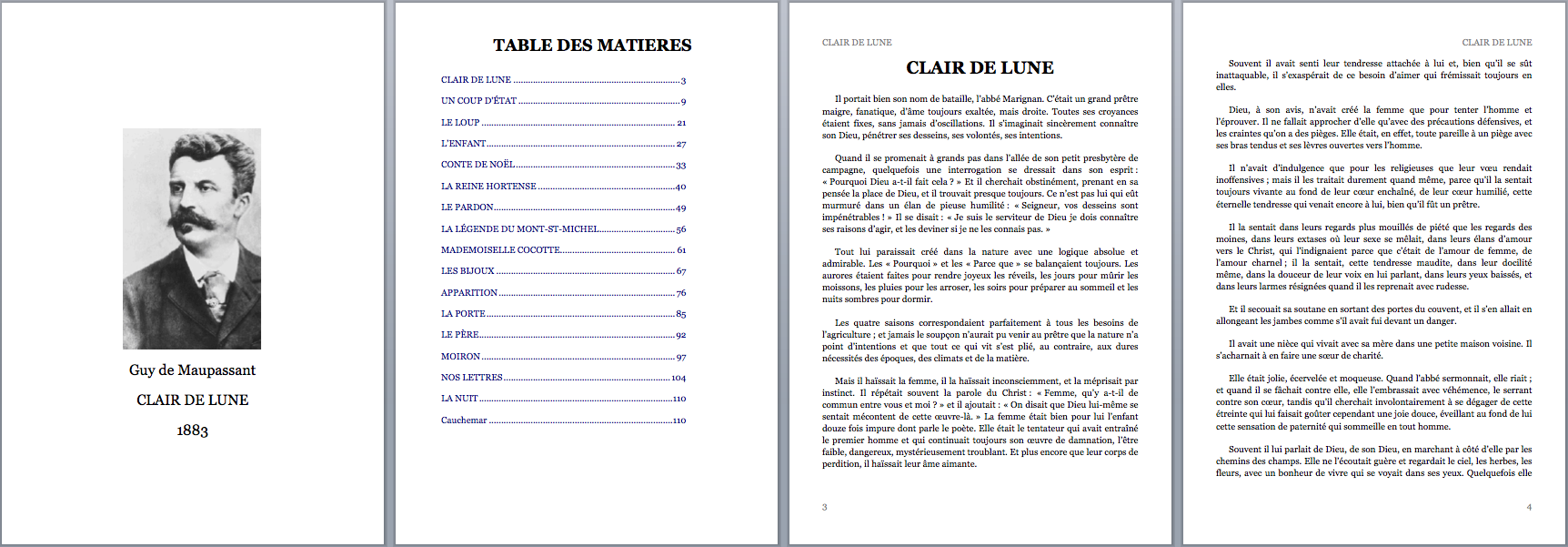
- Si vous avez réussi tout ceci, déjà toutes mes félicitations parce que ça n’était pas facile !
- Enregistrez ce document sous Ex. W.LOD.06.docx et passez à l’exercice suivant.
